低代码报表设计全流程:从新建到菜单发布,多版本 + 导入导出一次搞定
JNPF低代码快速开发平台后台常收到类似疑问:“报表怎么设计才能汇总数据?”“已发布的报表能修改吗?” 其实低代码报表设计支持多源数据整合、可视化配置,还能管理多版本、导入导出,今天结合文档,把报表设计的核心操作、版本管理和避坑要点拆透,帮你快速做出符合需求的数据分析报表。
一、先明确:报表设计的核心定位与使用场景
报表设计是低代码平台的 “数据分析工具”,支持横纵向分组、交叉统计、单元格样式自定义,核心作用是将分散的表单数据汇总展示(如员工考勤统计、销售业绩汇总),适用场景:
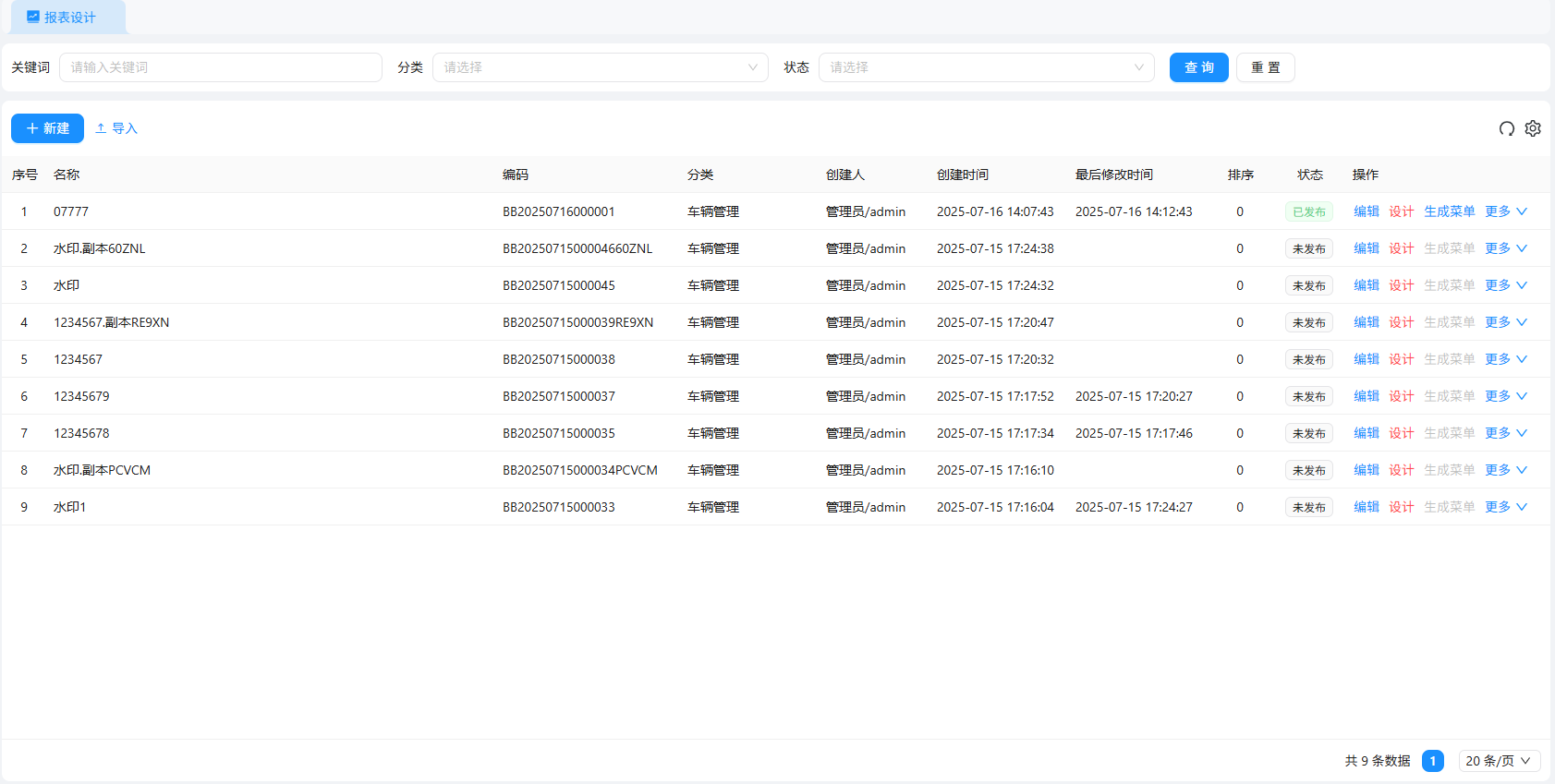
数据汇总:将多个表单 / 数据源的数据整合,生成统计报表;
可视化展示:自定义单元格字体、颜色、框线,让报表更易读;
多端访问:生成 Web/APP 菜单,用户可通过应用快速查看。
关键规则:报表状态分 “未发布 / 已发布 / 已归档”,已发布报表不可修改,需通过 “新增版本” 调整;仅已发布报表支持生成菜单、复制、导出。
二、核心操作:报表设计 8 大核心步骤(附实操)
报表设计的操作围绕 “新建→设计→发布→管理” 展开,按步骤拆解如下,兼顾基础配置和进阶用法:
1. 新建报表:基础信息配置
进入路径:报表设计列表→“+ 新建”,关键配置:
名称:必填,自定义报表名称(如 “2025 年 Q3 销售报表”);
编码:非必填,未填写则自动生成(规则:BB + 年月日 + 六位序列号,如 BB20250716000001);
分类:选择所属应用分类(如 “销售管理”“人事管理”);
操作:点击 “确定” 保存基础信息,点击 “确定并设计” 直接进入报表设计页。
场景示例:做 “员工月度考勤报表”,名称填 “员工考勤统计 - 202507”,分类选 “人事管理”,直接进入设计页开始配置。
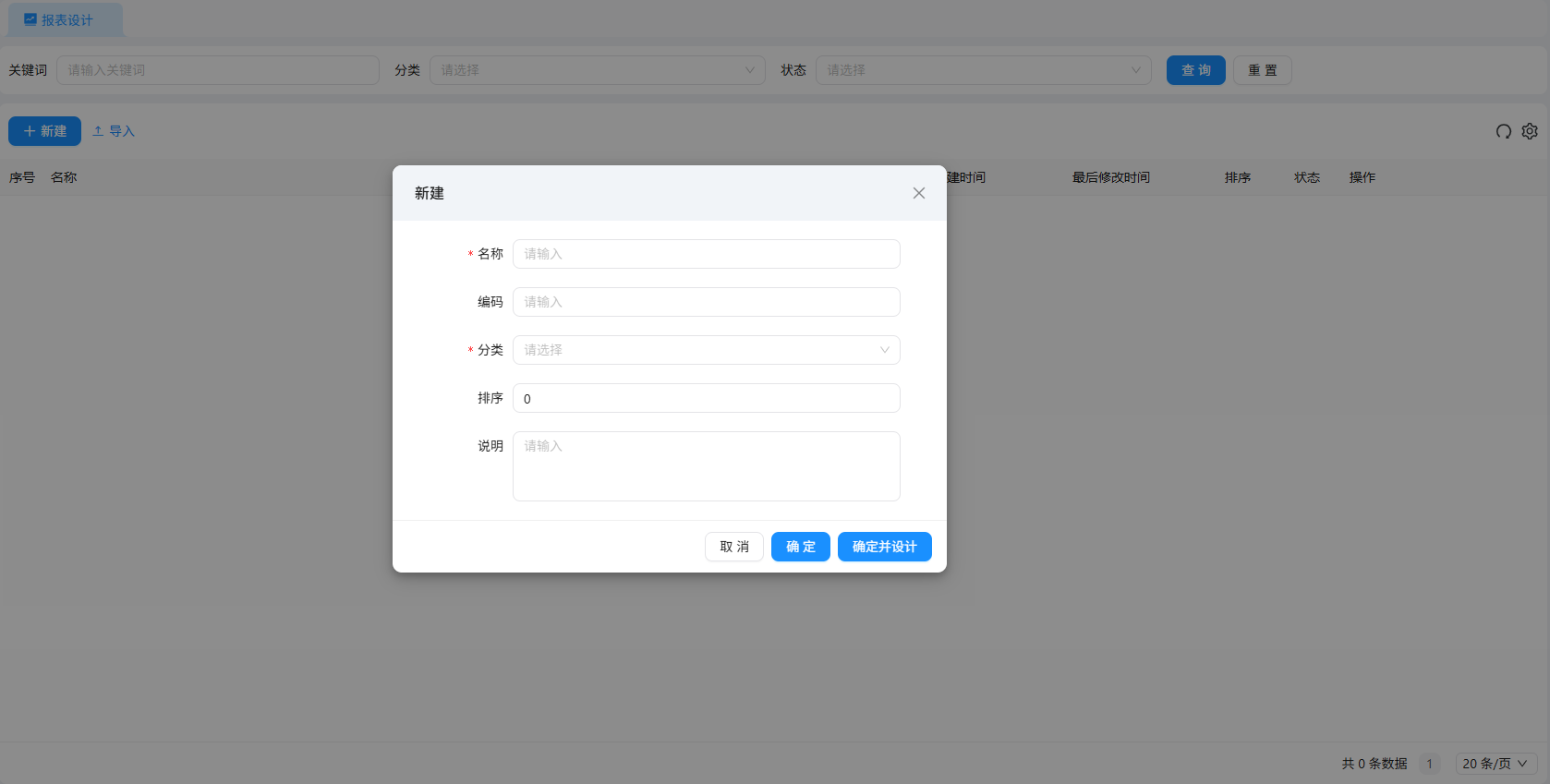
2. 报表设计:可视化配置(核心步骤)
进入设计页后,左侧为配置面板,右侧为编辑画布,关键操作:
数据源配置:关联需要汇总的表单 / 数据源(支持多源数据);
单元格设置:选中单元格,在 “单元属性” 中自定义字体、字号、颜色、底色、对齐方式和框线;
数据统计:通过 “公式” 功能添加计算逻辑(如求和、平均值),支持跨单元格运算;
结构调整:通过 “插入” 功能添加行、列、图表,支持横纵向分组和交叉统计;
保存与关闭:点击 “保存” 留存设计进度,点击 “关闭” 返回报表列表,未发布报表可反复编辑。
实用技巧:设计复杂报表时,先规划结构(如行 = 部门、列 = 考勤项目),再关联数据源,最后调整样式,效率更高。
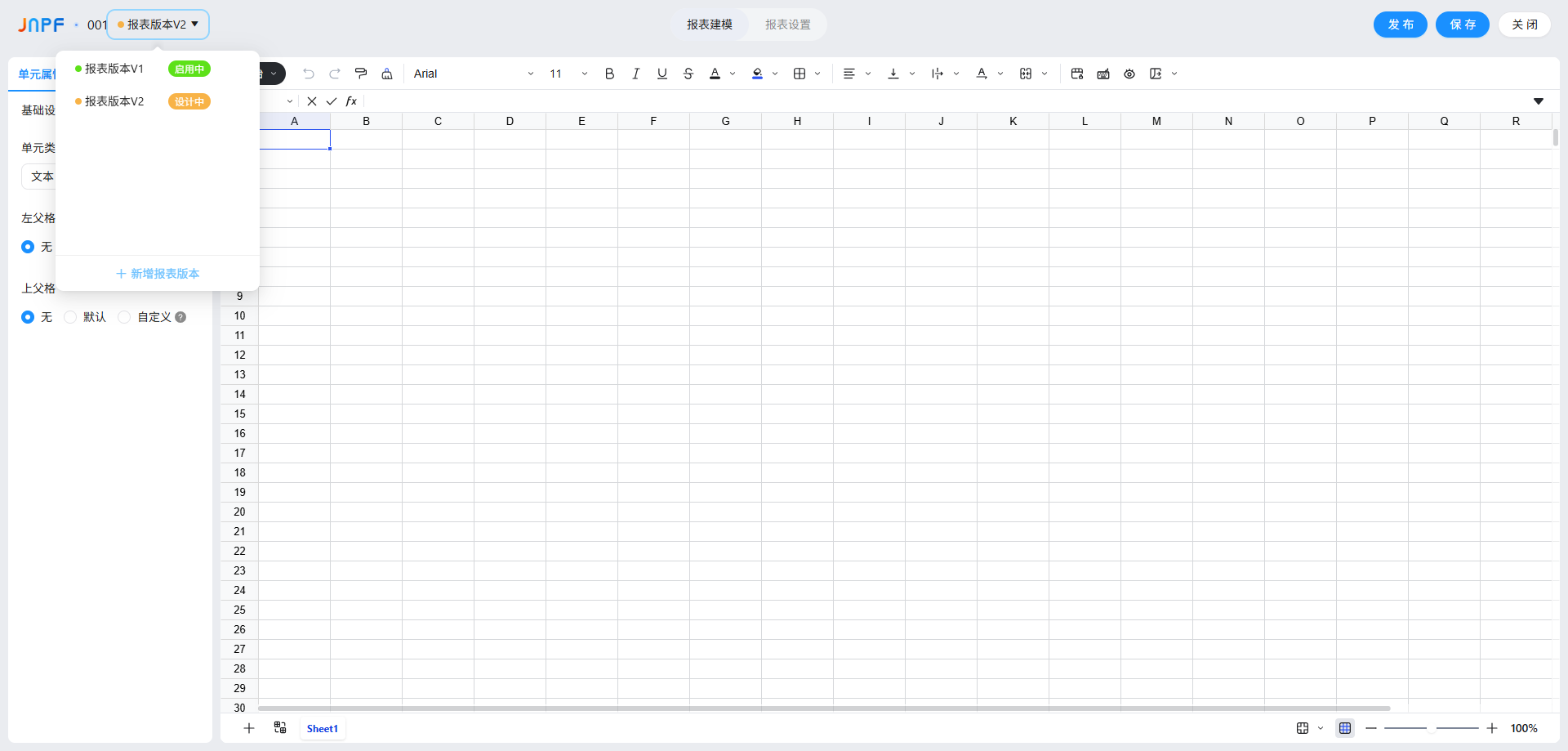
3. 发布报表:生效与版本管理
设计完成后点击 “发布”,关键规则:
发布后报表状态变为 “已发布”,设计页隐藏 “保存 / 发布” 按钮,不可直接修改;
已发布报表支持 “新增版本”:点击 “+ 新增报表版本”,版本号自动递增(如 V1→V2),新版本复制原设计,可重新编辑后发布;
版本切换:新版本发布后,旧版本自动变为 “已归档”,支持重新启用(启用后原新版本归档)。
避坑:已发布报表不可修改,若需调整必须新增版本,避免误操作导致数据丢失。
4. 报表管理:编辑 / 复制 / 删除 / 导入导出
报表列表支持多种管理操作,按状态区分可用功能:
编辑:未发布 / 已归档报表支持,可修改基础信息(名称、分类),点击 “确定并继续” 可重新进入设计页;
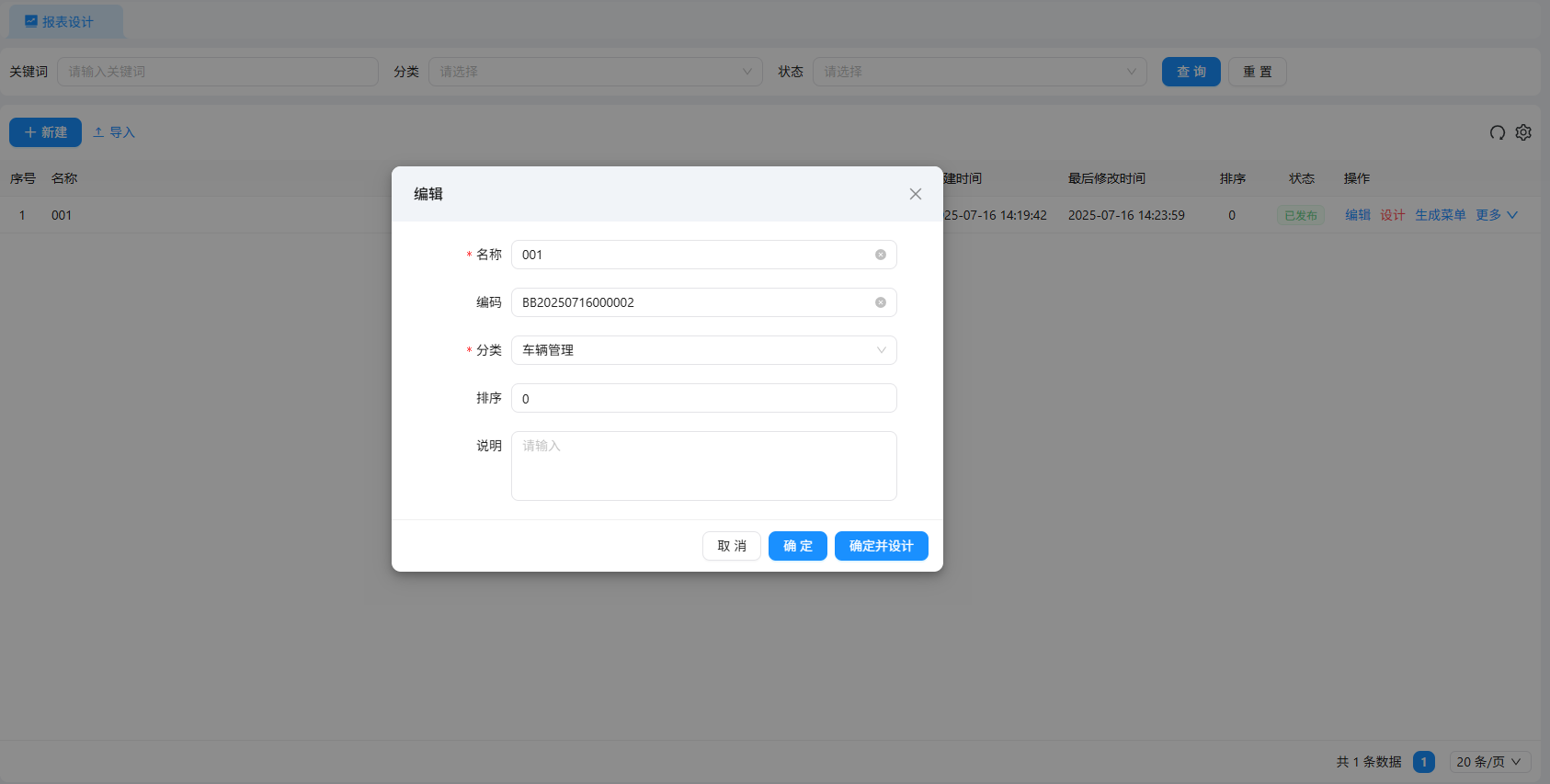
复制:仅已发布报表支持,复制后名称为 “原名称。副本 + 五位随机码”,编码自动生成,状态为未发布,可直接修改;
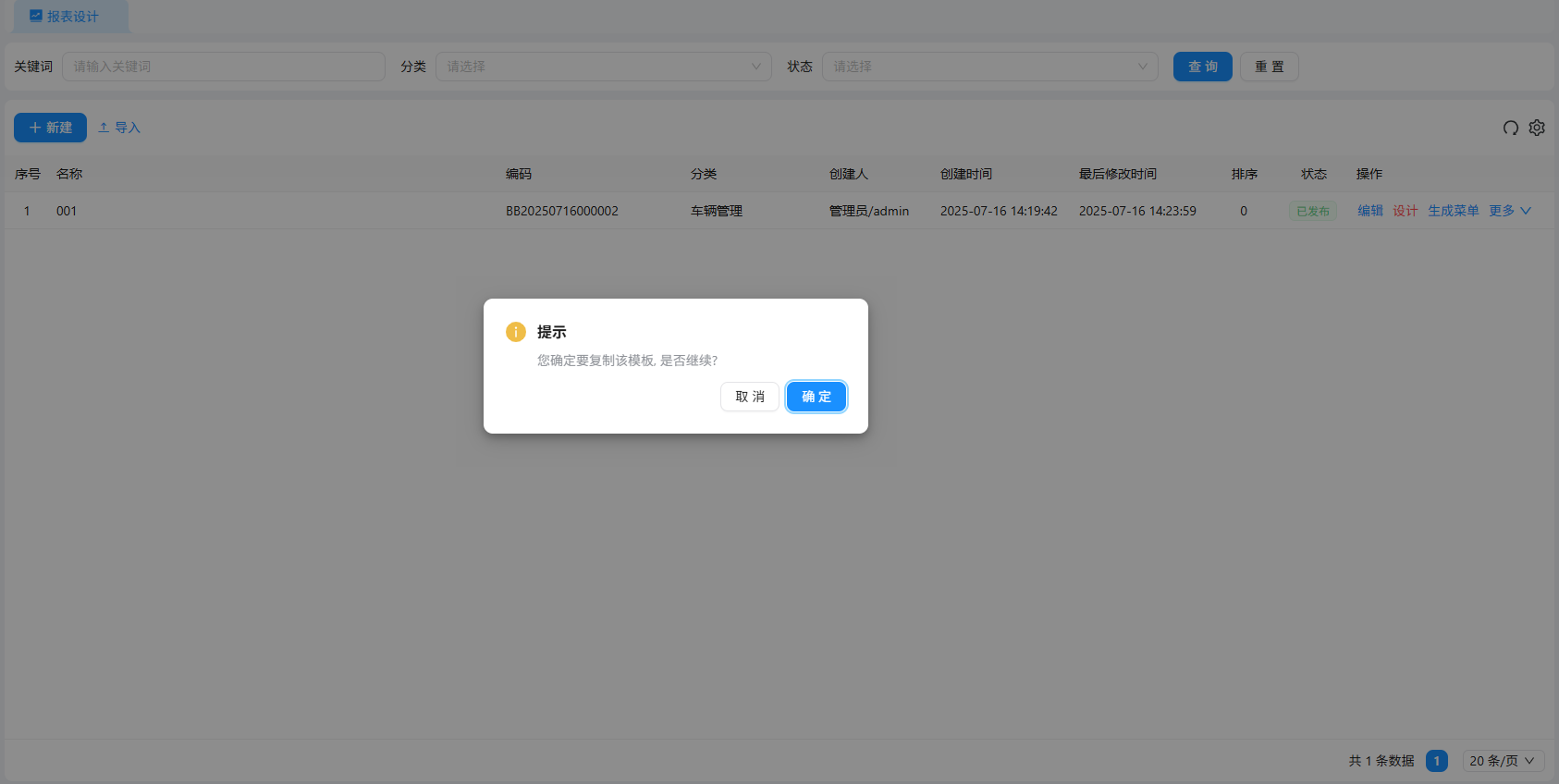
删除:所有状态报表支持,删除不可逆,建议已发布报表删除前先导出备份;
导出:仅已发布报表支持,导出为.rp 格式文件,可用于备份或导入其他环境;
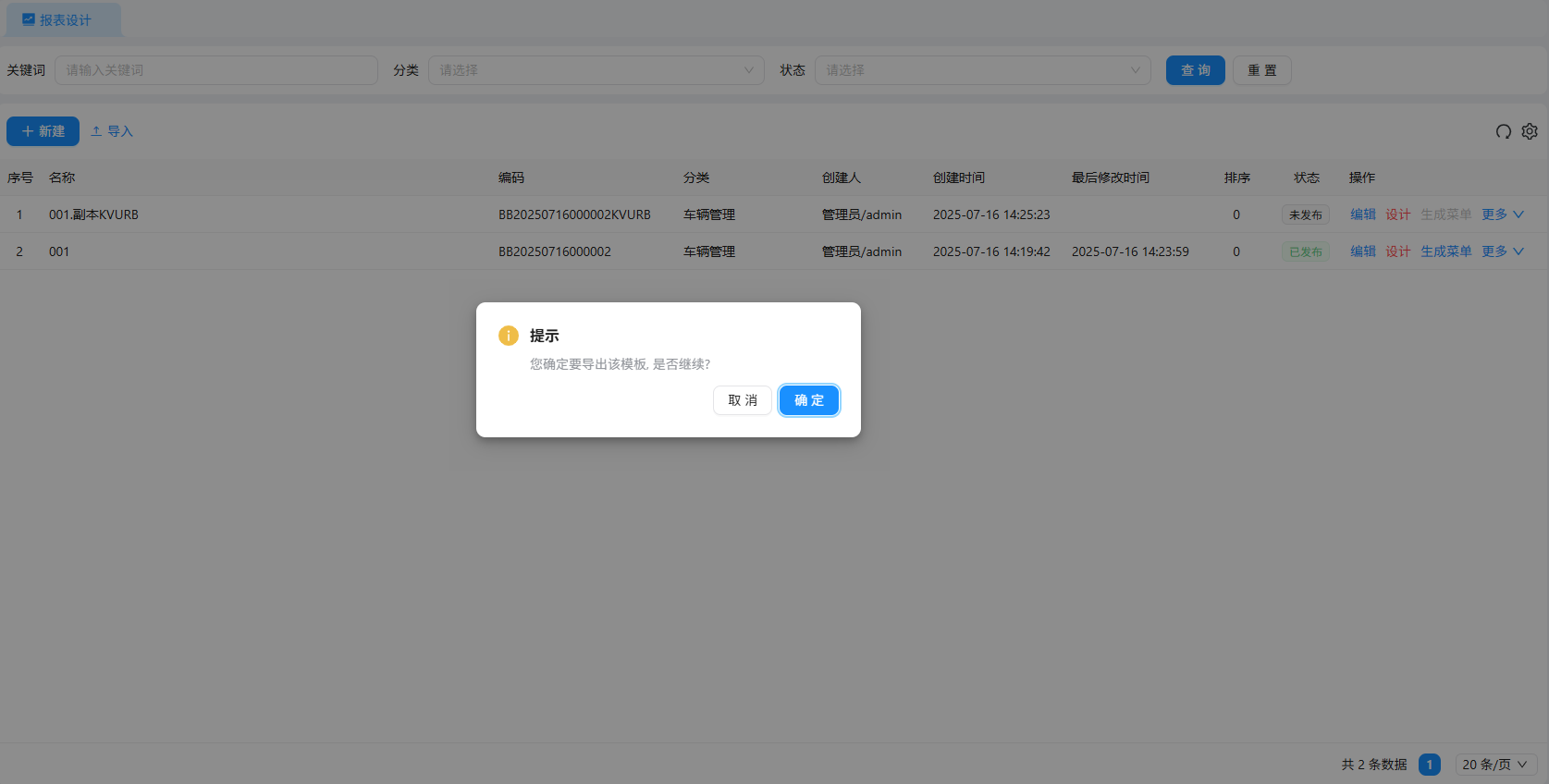
导入:支持上传.rp 格式文件,识别重复规则:跳过:数据已存在则不导入,不存在则新增(状态为未发布);追加:数据已存在则生成副本(名称 / 编码加随机码),状态为未发布。
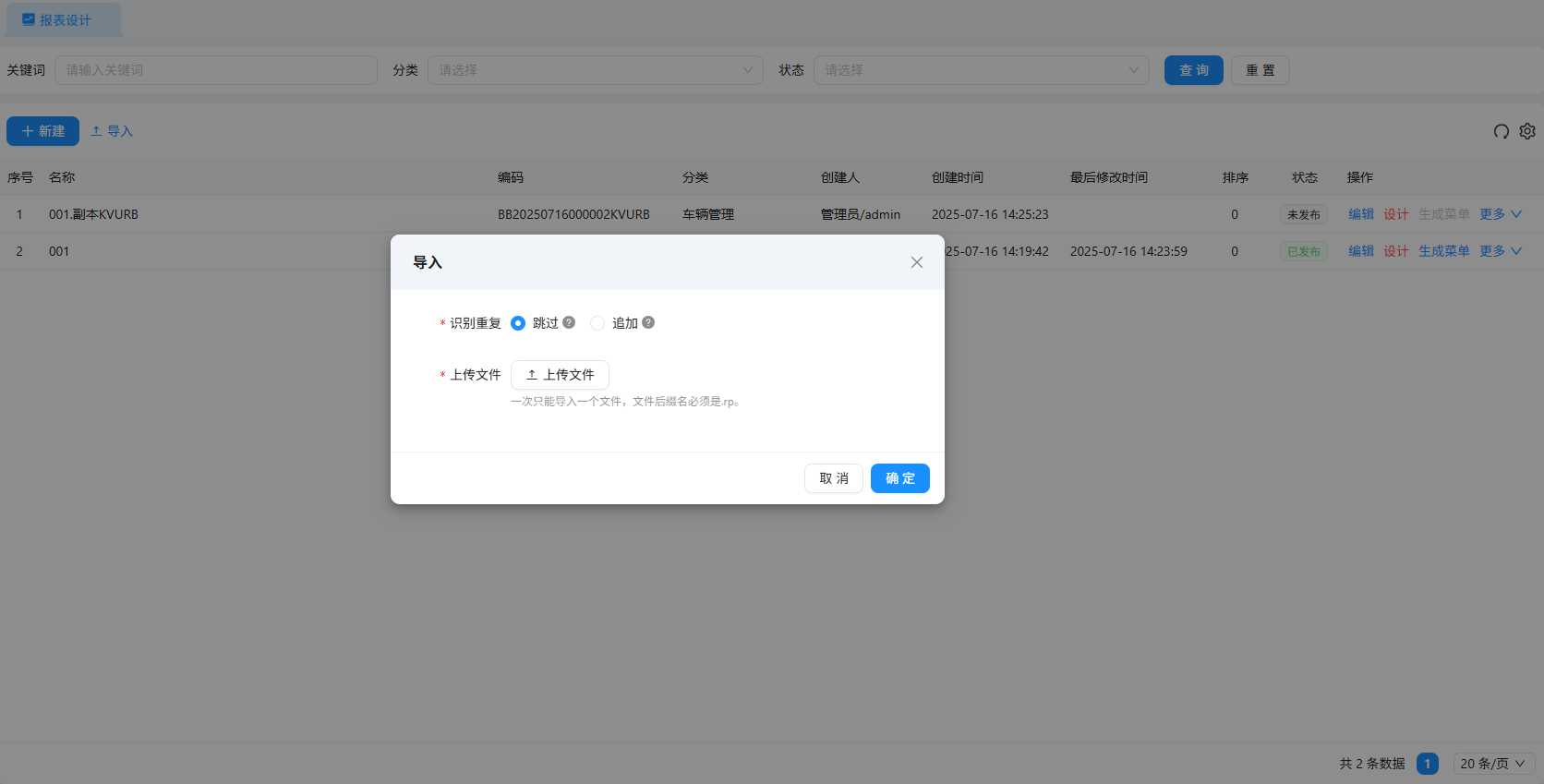
5. 生成菜单:Web/APP 端快速访问
仅已发布报表支持生成菜单,两种方式:
方式一:报表列表→“生成菜单”,选择 Web/APP 端,指定上级菜单(Web 可选顶级节点,APP 需选目录),确定后自动生成菜单;
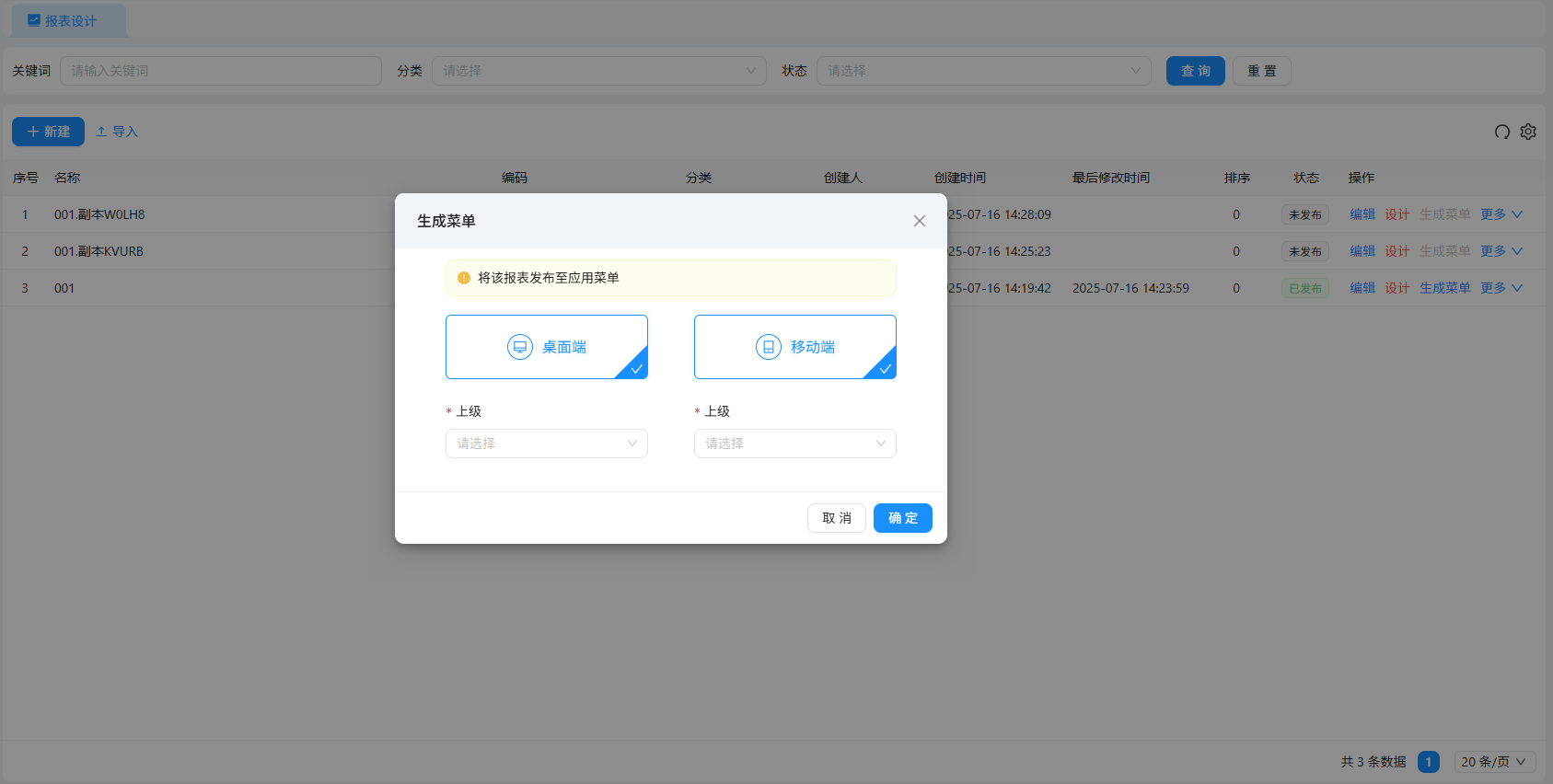
方式二:应用菜单→“新建”,类型选择 “报表”,关联已发布的目标报表,自定义名称、图标,保存后生成菜单。
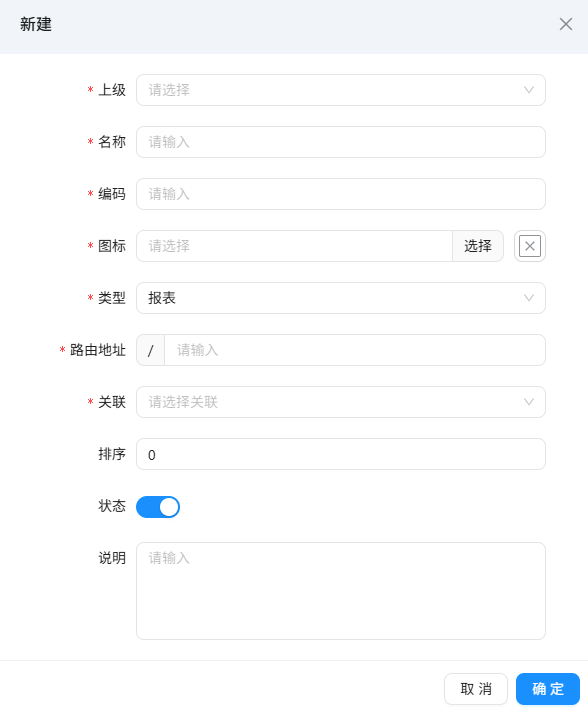
场景示例:将 “销售业绩报表” 生成 Web 菜单,挂在 “销售管理” 目录下,销售经理可通过应用直接访问查看。
三、避坑要点:4 个常见问题解答
已发布的报表想修改怎么办?不能直接修改,需点击 “新增版本”,在新版本中修改设计后重新发布,旧版本自动归档。
导入报表提示 “文件格式错误”?仅支持.rp 格式文件,其他格式(如.zip、.docx)无法导入,需确认导出文件后缀正确。
复制报表后状态是什么?复制后的报表状态为 “未发布”,名称和编码自动添加后缀,可自由修改设计后发布,不影响原报表。
APP 端能生成报表菜单吗?可以,新建菜单时选择 “APP 菜单”,类型选 “报表”,关联已发布报表即可,上级菜单必须选择目录(不能选顶级节点)。
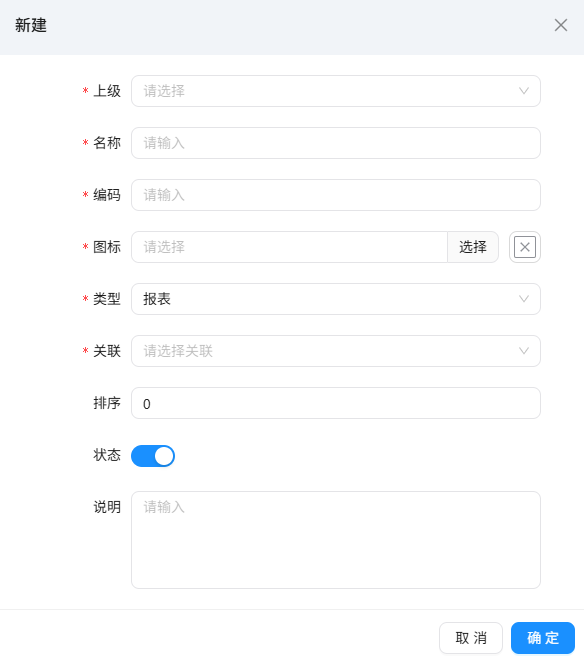
四、实用场景:报表设计的 3 个高效用法
场景 1:销售管理→设计 “月度业绩报表”,关联 “销售订单表单”,按区域分组、按产品交叉统计,生成 Web 菜单,管理层可实时查看业绩;
场景 2:人事管理→设计 “员工入职统计报表”,关联 “入职申请表单”,按部门分组、按月份统计入职人数,自定义单元格底色区分部门,报表更直观;
场景 3:财务管理→设计 “费用报销汇总报表”,关联 “报销表单”,添加求和公式计算总金额,导出.rp 文件备份,避免数据丢失。
报表设计的核心是 “先规划结构,再配置数据,最后管理版本”,已发布报表通过版本管理保证数据安全,导入导出支持跨环境复用。如果遇到报表关联数据源失败、菜单生成后无法访问等问题,欢迎在评论区留言,我会帮你分析解决~
要不要我帮你整理一份报表设计操作核对清单?把新建、设计、发布、菜单生成的关键步骤和限制汇总成文档,方便你快速查阅。








评论